Comment télécharger votre rapport d’historique de commandes Amazon ?
Publié: 2024-04-26Vendez-vous des produits sur Amazon ?
Si oui, voulez-vous savoir quels produits attirent le plus de clients et lesquels traînent simplement dans les rayons ?
Le rapport sur l'historique des commandes Amazon répond à ces questions. Cela peut révéler de nombreuses informations précieuses.
Non seulement cela peut vous aider à affiner votre stratégie de vente, mais cela peut également vous aider à anticiper les besoins des clients pour garder une longueur d'avance sur la concurrence, gérer les stocks et bien d'autres encore.
Cela commence par le téléchargement du rapport ! Vous vous demandez comment ? Eh bien, nous couvrirons cette partie dans cet article.
Alors restez à l’écoute jusqu’à la toute fin.
Comment obtenir le rapport sur l'historique des commandes Amazon ?
Le rapport sur l'historique des commandes Amazon vous aide à comprendre les performances de votre entreprise.
Il vous fournit des informations précieuses sur votre activité en ligne, vous donnant un aperçu de ce qui se vend et de ce qui ne se vend pas .
Vous pouvez utiliser ces données pour prendre des décisions plus judicieuses et gérer efficacement votre inventaire.
Vous pouvez obtenir ces informations dans la section d'analyse des ventes d'Amazon.
Voyons comment télécharger manuellement le rapport sur l'historique des commandes Amazon.
Comment télécharger manuellement l’historique de vos commandes Amazon ?
Vous pouvez suivre vos performances de ventes Amazon en téléchargeant votre rapport d'historique de commandes Amazon.
Ici, nous discuterons du processus manuel étape par étape.
- Connectez-vous à votre compte Amazon Seller Central.
- Maintenant, sur votre page d'accueil, recherchez et cliquez sur l'onglet Analyse commerciale.
- Dans la section d'analyse commerciale, vous trouverez la section de rapport.
- Cliquez dessus puis sélectionnez la commande dans la fenêtre déroulante.
- Sélectionnez la période, les filtres et colonnes pertinents, ainsi que les factures et documents de commande que vous souhaitez télécharger.
- Donnez à votre rapport un nom descriptif qui vous aidera à l'identifier à l'avenir.
- Maintenant, localisez le bouton « Télécharger CSV » et cliquez dessus.
Telles étaient les étapes de base pour télécharger le rapport.
Cependant, malgré les étapes simples, il existe quelques limitations au téléchargement manuel des rapports de commandes Amazon.
Cela inclut des informations limitées sur les données, des options de filtrage inflexibles et la possibilité d'erreur humaine .
Voyons donc comment Putler peut vous aider à télécharger des rapports sur l'historique des commandes Amazon avec une flexibilité maximale.
Comment exporter les commandes Amazon dans Putler ?
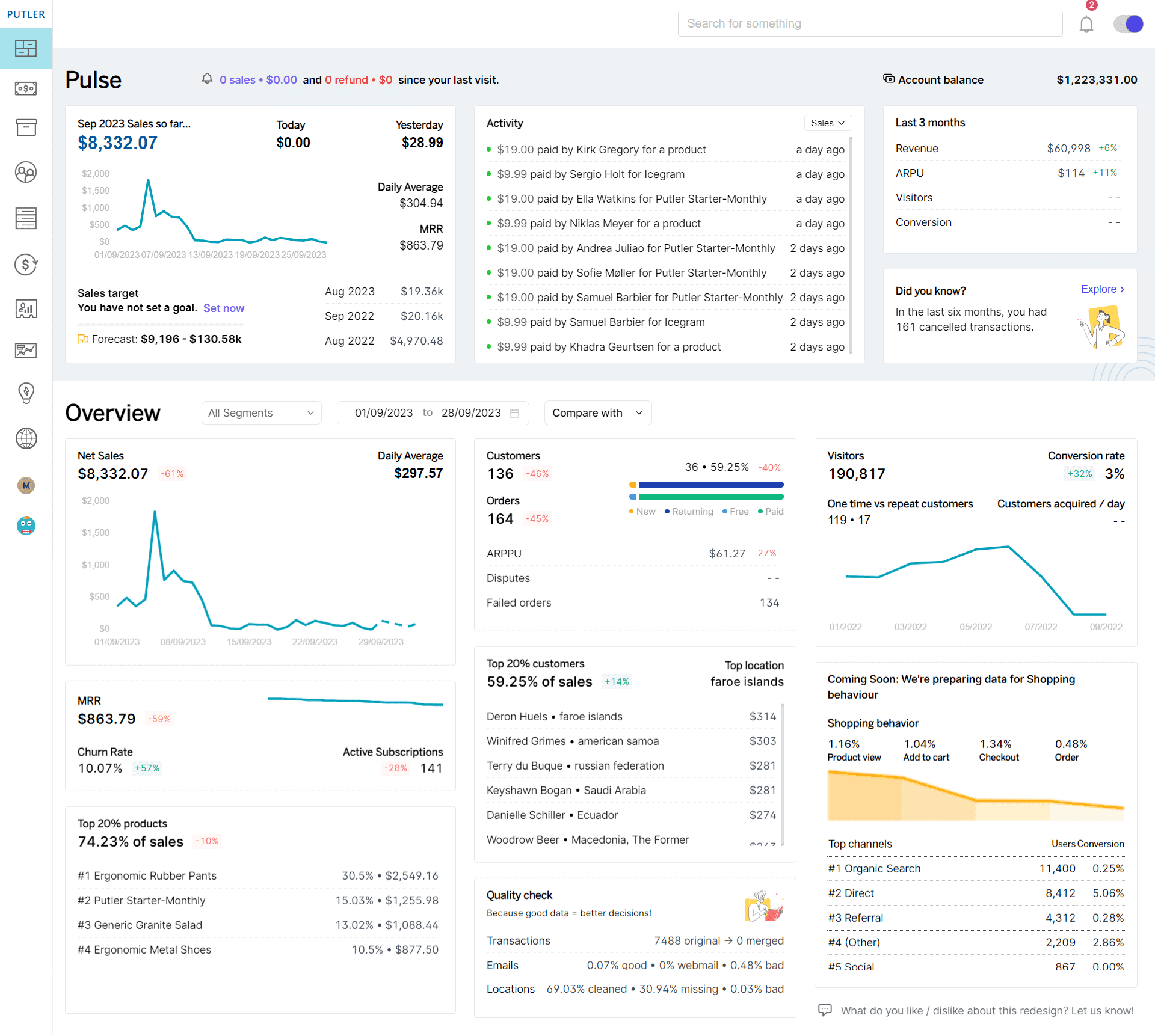
Putler offre aux vendeurs Amazon une solution simple mais robuste pour exporter leur historique de commandes.
Non seulement cela, mais il donne également un aperçu détaillé des performances de votre produit.
Vous pouvez visiter le tableau de bord du produit pour consulter un rapport détaillé.
Putler vous aide à filtrer les données en fonction de divers paramètres tels que le client, la quantité vendue et même le pourcentage de remboursement du prix moyen .
Vous obtenez également un bref aperçu de vos produits les plus performants ainsi que des revenus récurrents et des revenus bruts.
Voici les autres détails importants que vous pouvez vérifier à l’aide de Putler :
- Produit le plus rapide
- Produit le plus lent
- Quantités payées vendues
- Quantités totales vendues
- Quantités totales vendues par jour
- Quantités payées vendues par jour
Et le meilleur, c'est que vous pouvez télécharger l'historique des commandes au format CSV en un seul clic.
Pour les propriétaires de magasins vendant uniquement sur Amazon
Si vous vendez uniquement sur Amazon, suivez ces étapes pour télécharger le rapport sur l'historique des commandes.
- Connectez-vous à votre tableau de bord Putler.
- Visitez le tableau de bord du produit.
- Ajoutez des filtres selon vos besoins. Vous trouverez ici plusieurs filtres tels que le client, la quantité vendue, le prix moyen, le pourcentage de remboursement et plus encore.
- Faites défiler un peu et vous trouverez un bouton de téléchargement sur le côté droit.
- Cliquez dessus et choisissez le format CSV.
Et vous êtes prêt. En suivant ces étapes, vous pouvez télécharger le rapport.
Et si vous avez plusieurs magasins connectés à Putler ? Eh bien, parlons-en maintenant.
Pour les propriétaires vendant sur plusieurs boutiques en ligne
Si vous avez plusieurs boutiques en ligne connectées à Putler. Vous devez suivre ces étapes.
- Connectez-vous à votre tableau de bord Putler.
- Faites maintenant défiler vers le bas et localisez l'onglet Mon compte. C'est un petit cercle avec votre initiale. Clique dessus.
- Localisez ici votre option de boutique Amazon et cliquez dessus.
- Vous pouvez maintenant suivre les mêmes étapes que ci-dessus pour télécharger votre rapport d'historique de commandes Amazon.
Vous pouvez suivre ces étapes pour télécharger le rapport.

Exporter des commandes avec Putler en utilisant plusieurs filtres
L'exportation de commandes dans Putler va au-delà de la simple exportation au format CSV.
Putler propose une solution complète pour extraire les données de commande en fonction de paramètres spécifiques.
En utilisant ces filtres, vous pouvez obtenir des informations plus approfondies sur vos opérations commerciales.
Examinons chaque filtre et comprenons comment il peut vous aider à adapter vos analyses et à prendre des décisions éclairées pour votre entreprise.
Exporter les commandes Amazon par date

Putler vous permet d'exporter des commandes Amazon en fonction d'une plage de dates personnalisable.
Cela permet d’analyser les performances des ventes sur une période spécifique et d’identifier les tendances des ventes.
Vous pouvez filtrer les données sur une base hebdomadaire, mensuelle et même annuelle .
Vous pouvez même comparer les deux segments différents pour comprendre vos performances commerciales à deux moments donnés.
Exporter les commandes Amazon par produit

Putler vous permet également de sélectionner des produits ou des catégories de produits spécifiques pour exporter les commandes.
Cela vous aide dans la gestion de vos stocks et identifie les articles les plus vendus.
Exporter les commandes Amazon par pays
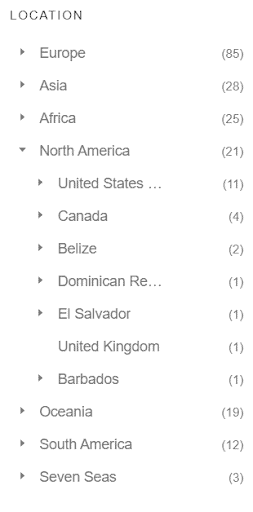
Si vous souhaitez obtenir des informations sur vos performances commerciales internationales et les données démographiques de vos clients, vous pouvez filtrer la commande en fonction du pays.
Cela vous aide à analyser les ventes dans différentes régions du monde et à personnaliser votre stratégie marketing .
Exporter les commandes Amazon par mode de paiement

Si vous souhaitez voir le mode de paiement que vos clients utilisent fréquemment, vous pouvez simplement sélectionner le mode de paiement.
Pour ce faire, vous devez créer une équipe distincte composée des clients utilisant un mode de paiement particulier .
Vous pouvez utiliser ces données pour optimiser vos stratégies de traitement des paiements et améliorer l'expérience utilisateur.
Exporter les commandes Amazon par statut

Si vous souhaitez collecter des données en fonction de l'état de la commande, vous pouvez utiliser Putler pour filtrer les données en fonction de catégories telles que les commandes passées, expédiées, retournées ou échangées .
Exporter les commandes Amazon par email
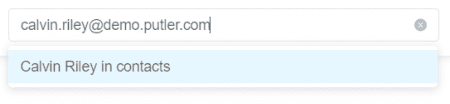
Putler vous permet également d'exporter des données via l'adresse e-mail de votre client. Entrez simplement l'e-mail d'un ou plusieurs clients et les données seront filtrées.
Exporter les commandes Amazon par nom
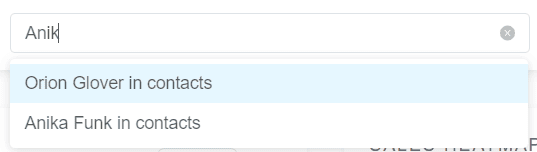
De plus, vous pouvez exporter les commandes selon le nom de votre client ou de votre produit à l'aide d'un filtre séparé.
Exporter les commandes Amazon par attribut
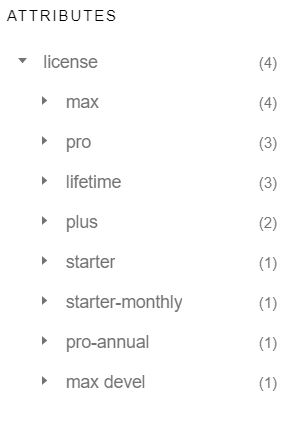
Putler vous aide également à exporter des commandes en fonction d'attributs tels que le type de licence, les utilisations de l'abonnement ou le programme de fidélisation de la clientèle .
En utilisant ces filtres, vous pouvez télécharger le rapport sur l'historique des commandes Amazon avec un minimum d'effort.
Vous pouvez également adapter votre analyse pour répondre aux besoins spécifiques de votre entreprise.
Une telle approche vous aidera à prendre des décisions éclairées pour stimuler la croissance et augmenter les revenus.
Conclusion
Dans l’ensemble, les rapports de commandes Amazon en révèlent beaucoup sur votre entreprise.
Vous devez le télécharger avec des méthodes manuelles ou en utilisant des outils avancés comme Putler.
En utilisant ces données, vous pouvez comprendre les tendances des ventes et identifier les produits les plus vendus.
De plus, Putler simplifie non seulement le processus d'exportation des données de commande, mais vous aide également à comprendre vos performances commerciales, à identifier les tendances et à optimiser vos stratégies .
Cela fait passer la gestion de vos commandes à un niveau supérieur.
Si vous n'avez pas encore utilisé Putler, essayez-le dès aujourd'hui gratuitement et libérez tout le potentiel de votre parcours de vente Amazon.
